win8系统插入耳机没声音但音箱有声音怎么办
发布时间:2018-07-21 17:19:21 浏览数: 小编:yue
很多网友,在使用电脑听音乐,看视频的时候,都会使用耳机。有时候win8系统电脑插入耳机后没有声音,这是怎么回事呢?下面小编介绍具体解决方法给大家。
1.把耳机插入主机箱的音频插口时,可以打开本地电脑的音乐播放器,打开声音,这样方便我们判断是否有声音出来;

2.插入插口后,可以点击右下角的喇叭然后查看音频的驱动程序是否正确,有无异常
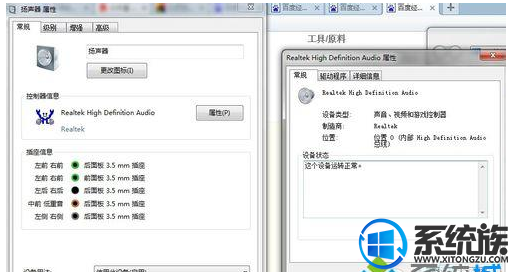
3.上述如果正常,可以看这一步, 控制面板,找到REALTEK高清晰音频管理器,这里点击下这个圆的按钮进行调试几下

4.找到设备高级设置,在这里进行调试试试,很多时候是这里的问题;
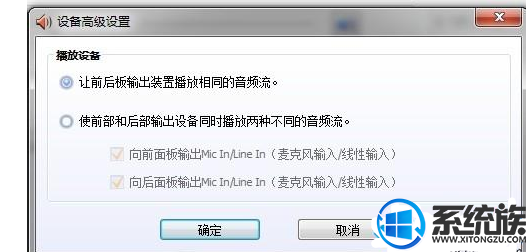
5.检查你的浏览的网页的音量有没打开,或检查你的播放器软件有没打开音量,这点很多朋友也是容易疏忽的地方;
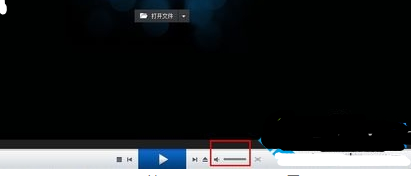
6.如果上述还是没有处理,那么可以下载一个驱动精灵,删除声卡驱动,重新安装即可
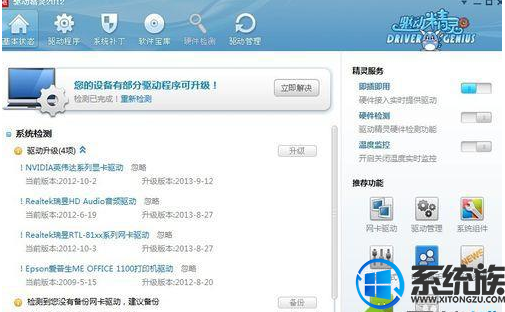
以上就是win8系统插入耳机没声音的详细解决步骤,希望今天的分享对你有所帮助。
1.把耳机插入主机箱的音频插口时,可以打开本地电脑的音乐播放器,打开声音,这样方便我们判断是否有声音出来;

2.插入插口后,可以点击右下角的喇叭然后查看音频的驱动程序是否正确,有无异常
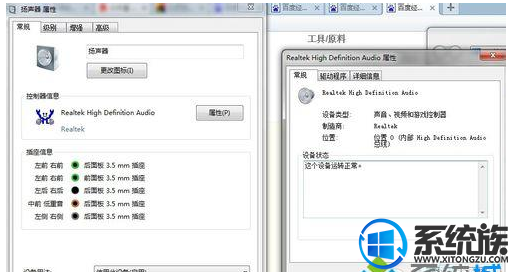
3.上述如果正常,可以看这一步, 控制面板,找到REALTEK高清晰音频管理器,这里点击下这个圆的按钮进行调试几下

4.找到设备高级设置,在这里进行调试试试,很多时候是这里的问题;
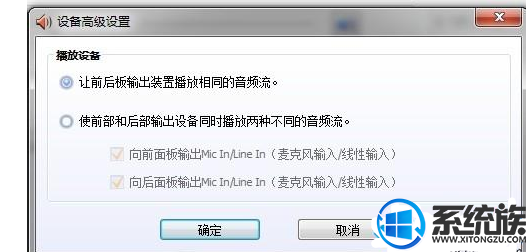
5.检查你的浏览的网页的音量有没打开,或检查你的播放器软件有没打开音量,这点很多朋友也是容易疏忽的地方;
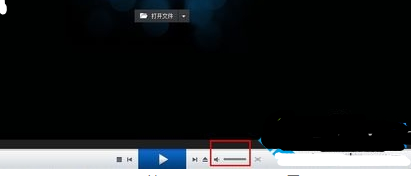
6.如果上述还是没有处理,那么可以下载一个驱动精灵,删除声卡驱动,重新安装即可
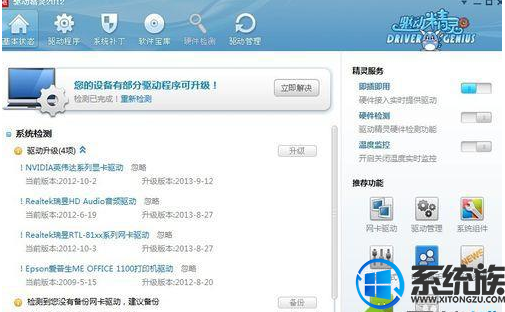
以上就是win8系统插入耳机没声音的详细解决步骤,希望今天的分享对你有所帮助。



















